Não consegue acessar o bate-papo do Google? O site continua dizendo “Não é possível conectar-se ao bate-papo”? Sua conexão com a Internet pode ser problemática, impedindo você de se conectar a este serviço online. Existem outros itens que podem causar esse problema. Mostraremos como corrigir esses itens para que você possa acessar seu sistema de bate-papo on-line favorito.
Alguns motivos para carregar o Bate-papo do Google corretamente são: o recurso JavaScript do navegador da Web está desativado, o aplicativo do navegador está desatualizado, a sessão de login do site está com problemas, as extensões do navegador estão com defeito e muito mais.

Corrija seus problemas de conexão com a Internet
O motivo mais comum pelo qual você não consegue acessar o Google Chat é porque sua conexão com a Internet não está funcionando. A conexão pode ter parado de funcionar repentinamente, fazendo com que você não consiga carregar seu site.
Nesse caso, verifique o status da sua conexão de rede abrindo uma nova guia no navegador da Web e iniciando um site que não seja do Google Chat. Se o seu navegador não carrega o site, a culpa é da sua conexão com a Internet.
Você pode tentar corrija seus problemas de conexão por reiniciando seu roteador. Se isso não funcionar, entre em contato com seu provedor de serviços de Internet (ISP) para obter ajuda.
Atualize o site do Google Chat no seu navegador
Se sua conexão com a Internet estiver funcionando, a próxima solução a ser aplicada é recarregar o site do Google Chat em seu navegador. Fazer isso substitui o conteúdo de cache salvo do seu navegador, permitindo que você carregue o site do zero. Isso ajuda a corrigir o problema caso um cache defeituoso o tenha causado.
Você pode atualizar um site no seu navegador pressionando e mantendo pressionado o botão Shifte selecionando o ícone de atualização ao lado da barra de endereço.
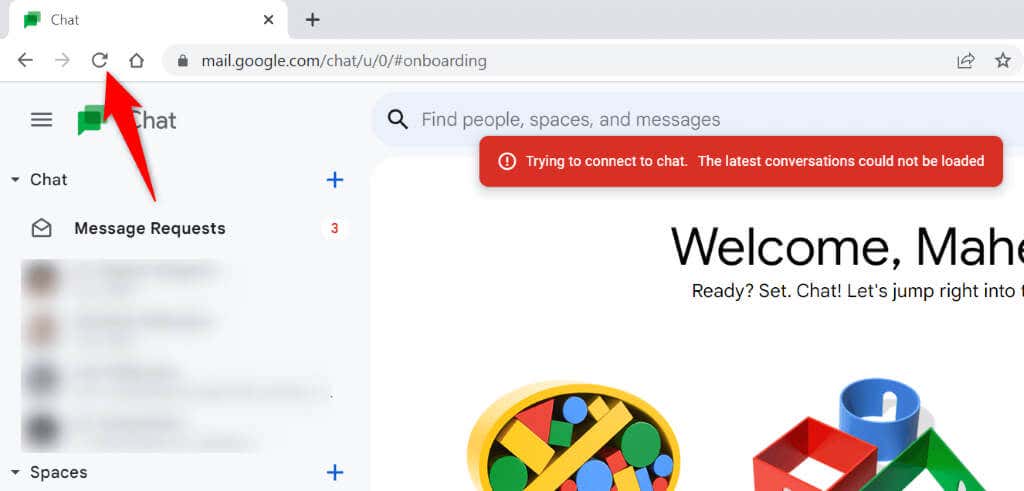
Você deverá conseguir acessar seu site e os recursos de bate-papo do site quando a atualização completa for concluída.
Ativar JavaScript em seu navegadorintervalo>
Um motivo pelo qual o Bate-papo do Google não carrega é porque a opção JavaScript do seu navegador da Web está desativada. Muitos sites dependem dessa tecnologia para funcionar e não funcionarão corretamente se o recurso estiver desativado em seu navegador.
Felizmente, é fácil ativar o recurso em vários navegadores da web. Mostraremos como.
Google Chrome
- .
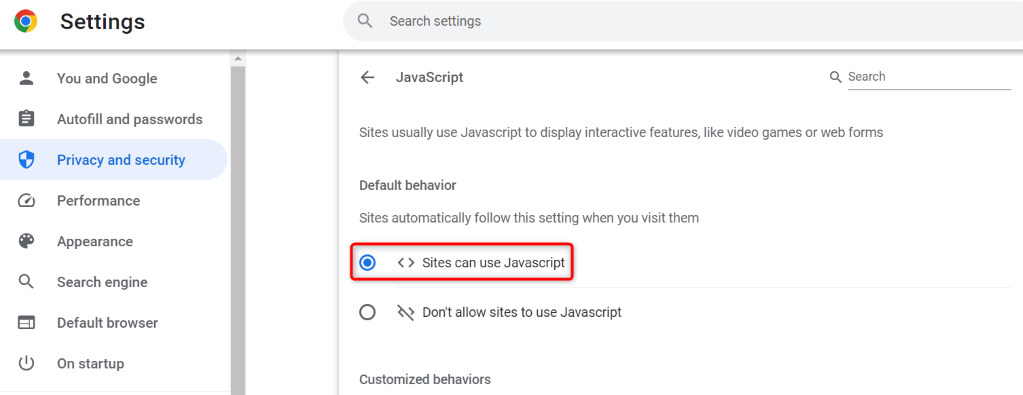
Mozilla Firefox
about:config
javascript.enabled
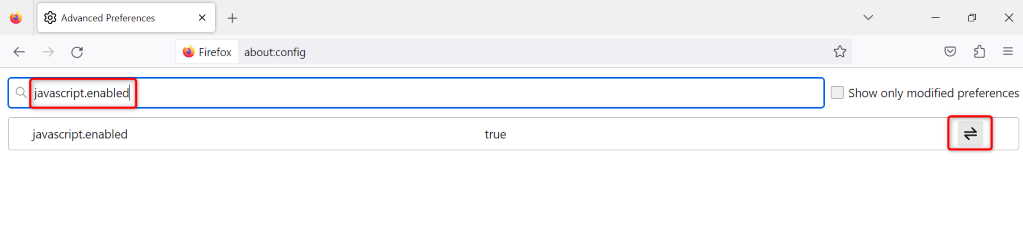
Microsoft Edge
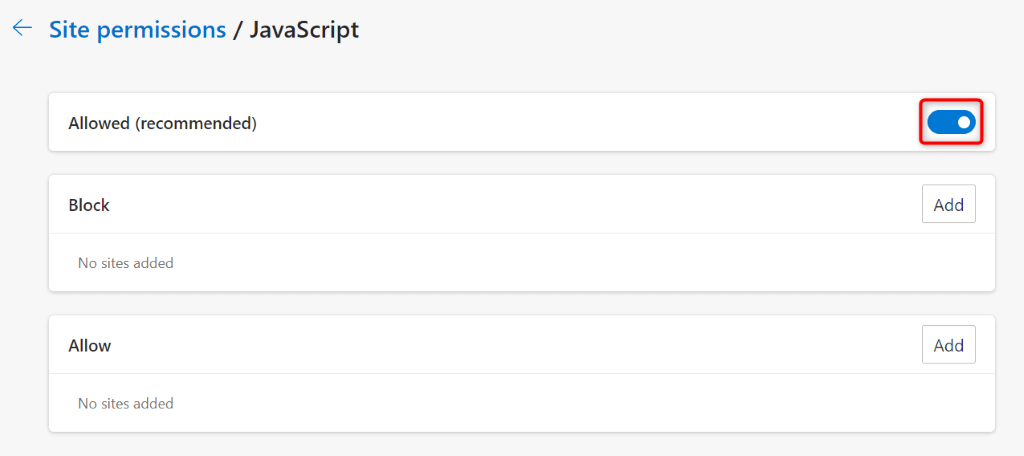
Atualize seu navegador e use o Google Chat
Versões desatualizadas de navegadores costumam ser o motivo pelo qual você não consegue acessar seus sites. Você pode estar usando uma versão antiga de um navegador em seu computador. Esta versão provavelmente pode ter muitos bugs, fazendo com que os sites não consigam carregar corretamente.
Nesse caso, você pode atualize seu navegador corrigir seu problema.
Google Chrome
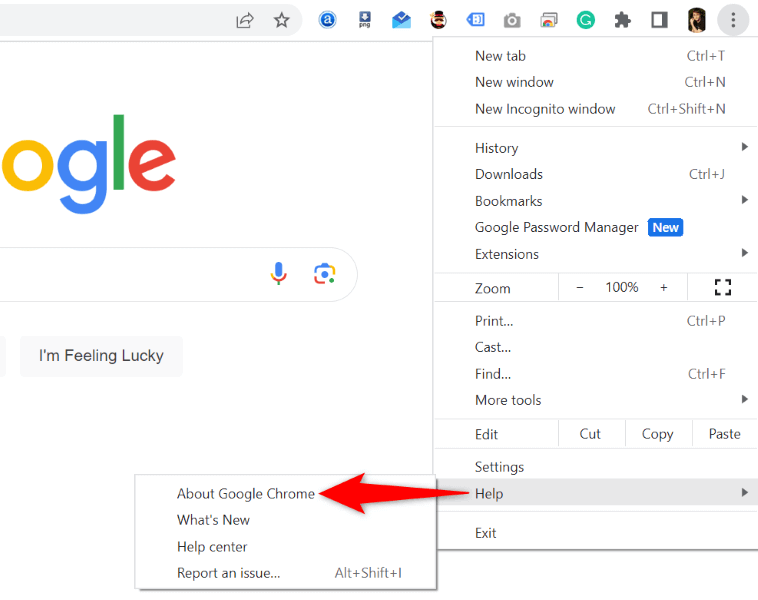
Mozilla Firefox
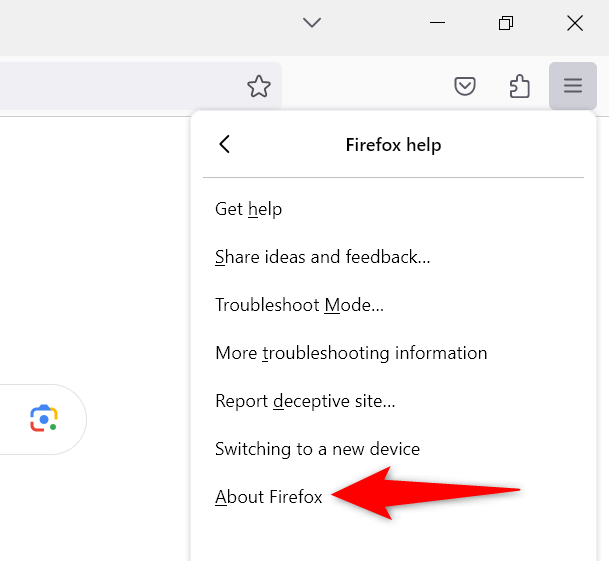
Microsoft Edge
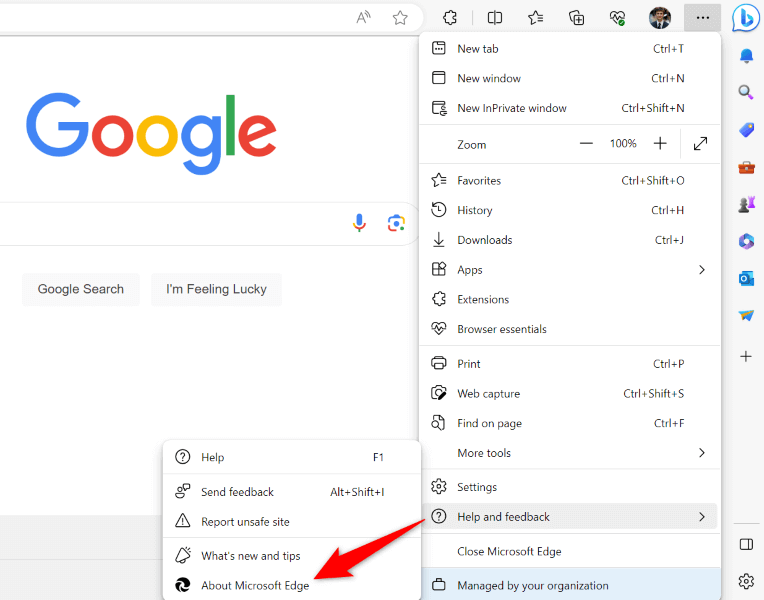
Saia e entre novamente em sua Conta do Google no site de bate-papo
Às vezes, um problema com sua sessão de login faz com que seu site não carregue. Pode ser por isso que você não consegue acessar o bate-papo do Google em seu navegador. Você pode tentar corrigir esse problema até Sair e voltar para sua conta no site.
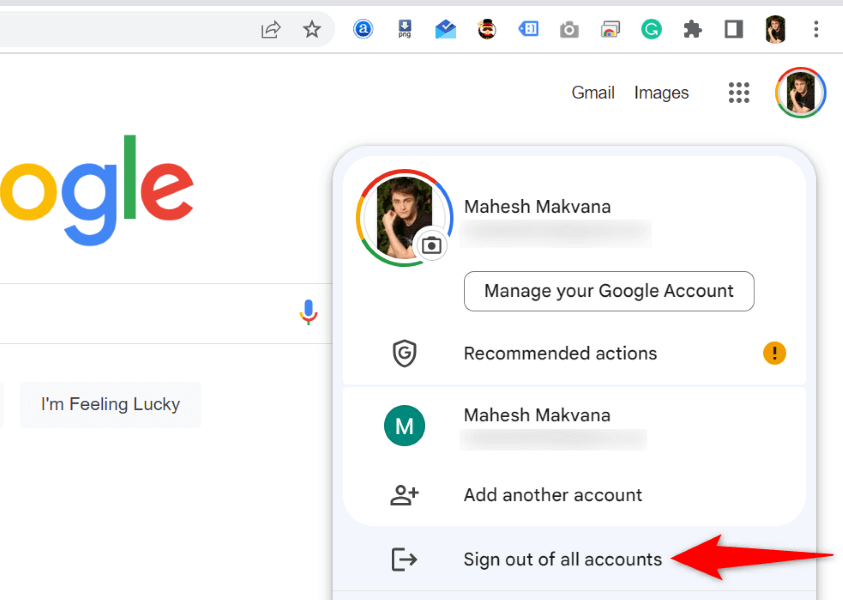
Limpar os cookies e dados do site do Google Chat no seu navegador
Seu navegador salva cookies e vários outros itens quando você acessa um site. Quando você tiver problemas para carregar um site, é uma boa ideia limpar este conteúdo salvo para possivelmente corrigir o problema.
Google Chrome
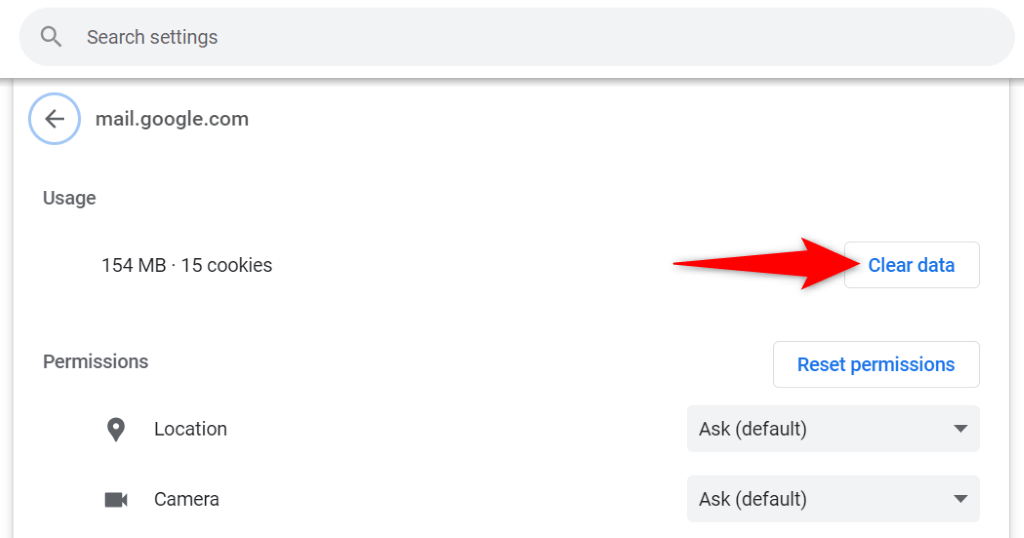
Mozilla Firefox
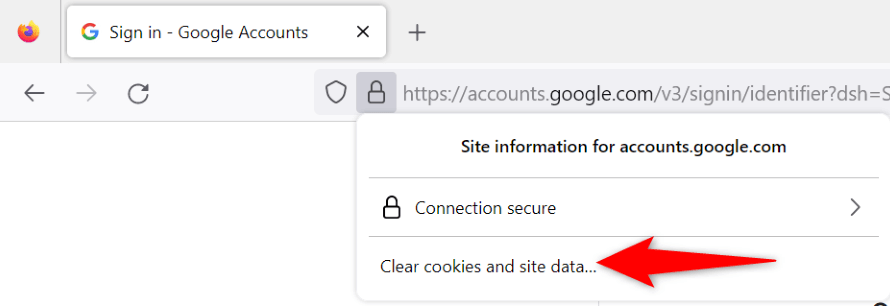
Microsoft Edge
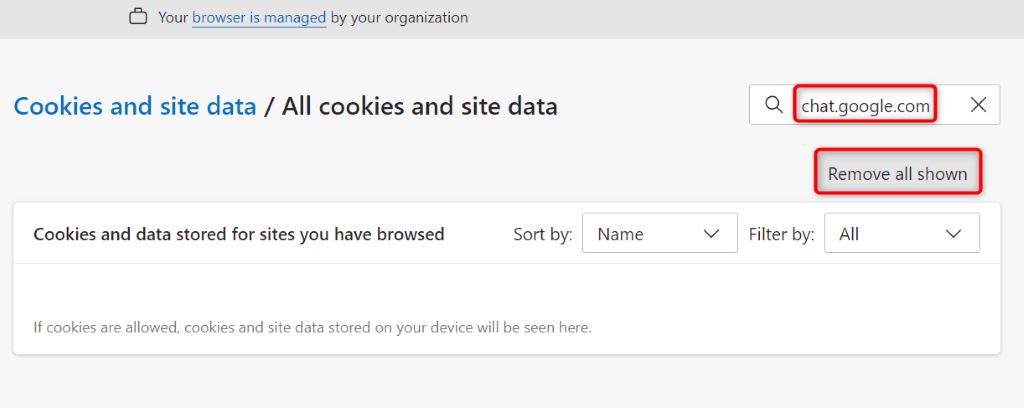
Desative as extensões do seu navegador
Se você ainda receber a mensagem de erro “Não é possível conectar-se ao bate-papo” no Bate-papo do Google, uma extensão instalada no seu navegador pode estar causando o problema. Às vezes, as extensões do seu navegador são corrompidas ou quebradas por vários motivos, fazendo com que seus sites não carreguem corretamente.
Você pode verificar e corrigir isso desativando todas as extensões do navegador e reativando uma extensão por vez para encontrar o culpado. Você pode então remova o item culpado resolver seu problema.
Google Chrome
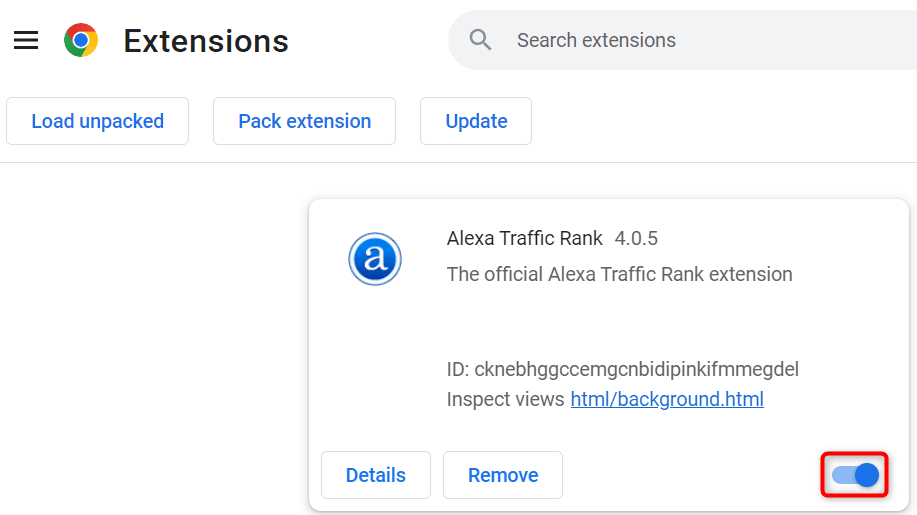
Mozilla Firefox
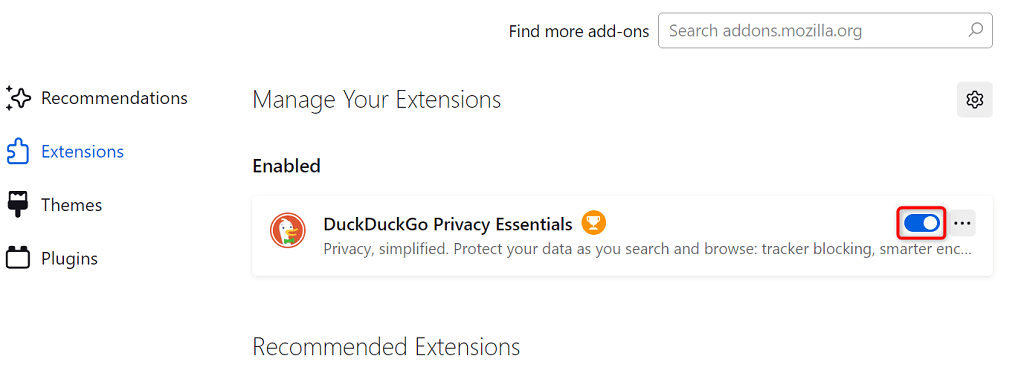
Microsoft Edge
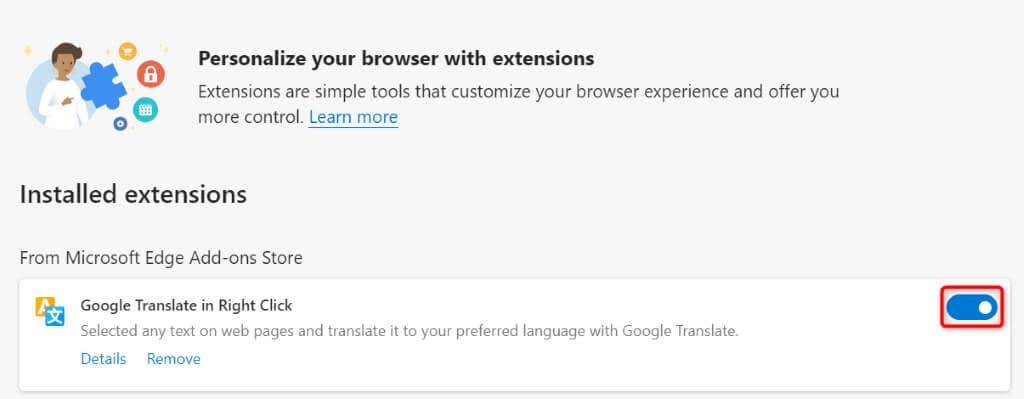
Solução de problemas do aplicativo Google Chat para retomar suas conversas on-line
Os erros de acesso do Google Chat impedem que você carregue e responda às suas mensagens de bate-papo on-line. Se os problemas persistirem e você não conseguir acessar o site, os métodos oferecidos acima deverão ajudá-lo a resolver o problema. Essas soluções corrigem exatamente os itens que podem estar causando o erro, permitindo que você recupere o acesso ao sua plataforma de bate-papo favorita..